Das Aktualisieren von Karten für Ihr Navigationsgerät ist ein wichtiger Teil der Nutzung von Navigationsgeräten. Mit aktuellen Informationen erhalten Sie immer die aktuellsten Informationen zu Routen, Verkehrsschildern, Verkehrsknotenpunkten, neuen Autobahnen und vielem mehr.
Kartenaktualisierungen
Kartenaktualisierungen für Ihre Geräte
Jetzt ist es nicht mehr nötig, Kartenbeschreibungen zu studieren, um zu verstehen, welche Version Sie herunterladen müssen. Sie müssen lediglich das MapChecker-Programm installieren. Die Anwendung selbst überprüft Ihre Karte und teilt Ihnen bei einem Update mit, wie Sie diese herunterladen können.
Karteninstallateure
Sie können die erforderliche Kartenversion auch weiterhin manuell installieren.
- map_installer_6_04.exe
Straßen Russlands. RF. TOPO. Version 6.04 - map_installer_6_03.exe
Straßen Russlands. RF. TOPO. Installationshandbuch für Version 6.03 - map_installer_5_16.exe
Straßen Russlands. RF. Installationsanleitung für Version 5.16
Software-Updates für Garmin-Geräte
Enthält Dateien und Anweisungen zum Aktualisieren der Geräte-Firmware.
- gupdate.gcd
Firmware für Nuvi 205 Installationshandbuch - gupdate.gcd
Firmware für Nuvi 205W Installationsanleitung - nuvi_37xx_3_60.rar
Firmware-Update für nüvi 3760/3790 RusDas Update enthält:
- Firmware-Version 3.60
- Tastaturkorrekturen (russische Sprache)
- Aktualisierungen Referenzinformationen(Russische Sprache)
- Aktualisierungen der Menüübersetzung
- Aktualisierte Kartenpräsentationsthemen
Sportsoftware für PC
Die Software ermöglicht eine vollständige Trainingsanalyse für verschiedene Arten Sportarten: Laufen, Radfahren, Langlaufen und andere. Darüber hinaus ist es möglich, die fertige Strecke auf der Karte anzuzeigen und einzublenden Google-Karte, Geschwindigkeit, Höhe, Herzfrequenz, Prozentsatz der maximalen Herzfrequenz und vieles mehr anzeigen.
Straßenwarnungen
Wir machen Sie auf die Datei „Karabin201006.gpi“ aufmerksam, die in Nuvi-Geräte geladen wird, um vor Geschwindigkeitsbegrenzungen, Radargeräten und gefährlichen Stellen auf der Straße zu warnen.
Installation
Verbinden Sie Ihre Navigator Nuvi an den Computer. Speichern Sie die Datei im Ordner (im Hauptspeicher des Navigators): nuvi\garmin\poi oder:nuvi\poi.Wenn Sie keinen „POI“-Ordner in Ihrem Navigator haben, erstellen Sie einfach einen.
Verwendung
Die Punkte finden Sie im Menü „Wohin?“. - „Ergänzungen“ – „Karabin Points 2010.06“ (bei Auswahl des Menüs auf Englisch: „Where To?“ – „Extras“ – „Karabin Points 2010.06“). Wenn Sie sich einem Straßenabschnitt mit Geschwindigkeitsregelung nähern, zeigt das Navigationssystem eine Warnmeldung auf dem Bildschirm an und fordert Sie auf, die Geschwindigkeit beizubehalten. Bei Überschreitung der angegebenen Höchstgeschwindigkeit wird eine Warnung ausgegeben. Halten Sie sich daher bitte an die Geschwindigkeitsbegrenzung auf der Straße.Daten bereitgestellt von der Website http://www.karabin.ru
Beschreibung der Änderungen
IN vorhandene Datei Karabin 2010.06 Änderungen vorgenommen:- Die Informationen auf der Website http://www.karabin.ru wurden mit Stand vom 2010.06. aktualisiert
- Aufteilung der Punkte nach Kategorien hinzugefügt
- Mehrsprachiger Support wurde eingeführt (Russisch, Englisch)
- Sprachwarnungen zur Geschwindigkeit auf der Website (unterstützt auf Navigatoren der Nuvi-Serie)
Liste kompatibler Navigatoren
- Nüvi 2xx, 465T, 5xx, 7xx, 1xxx, 37xx
- Oregon, Colorado, Dakota
Halten Sie sich auf der Straße an die Geschwindigkeitsbegrenzung und schonen Sie Ihre Nerven und Ihren Geldbeutel!
Viel Glück auf den Straßen!
Karten zum Computer
Nutzen Sie bei Ihrer nächsten Reise BaseCamp (ehemals MapSource) - Software um Ihre Karten, Wegpunkte, Routen und Tracks anzuzeigen und zu organisieren und diese Daten auf Ihr Garmin-Gerät zu übertragen.
Studieren Sie das Gelände
BaseCamp zeigt topografische Karten in an 2-D-Modus oder 3D auf einem Computerbildschirm, einschließlich Höhenprofilen. Sie können Karten aus jedem Winkel betrachten und drehen.
Die detailliertesten topografischen Karten finden Sie unter TOPO U.S. 24K – Karten für tragbares Navigationsgerät, kompatibel mit USGS-Karten (United States Geological Survey) im Maßstab 1:24.000.
Planen Sie Ihre Routen Erstellen Sie bei der Vorbereitung Ihrer Reise Wegpunkte und Routen auf Ihrem Computer und laden Sie die Daten dann auf Ihr Gerät herunter. Bevor Sie losfahren, beurteilen Sie den Schwierigkeitsgrad Ihrer Wanderung mithilfe der Track Draw-Funktion von BaseCamp, mit der Sie Ihre geplante Route nachzeichnen können. Gleichzeitig können Sie Höhenunterschiede entlang der gesamten Strecke einsehen. Nach Beendigung Ihrer Reise stellt das BaseCamp-Programm Ihre Routen und Tracks im Animationsmodus dar, sodass Sie die besuchten Orte noch einmal sehen können.
Wenn Sie Ihrem Navigator etwas hinzufügen möchten
Mit BaseCamp können Sie zu jedem Wegpunkt auf der Karte ein Foto hinzufügen, um sich ein Bild davon zu machen, wie ein Ort aussieht. Sie können Fotos auch mit Ihrem Garmin-Navigationsgerät teilen.
Übertragung von Satellitenbildern
Mit BaseCamp und einem BirdsEye™-Satellitenbild-Abonnement können Sie streamen unbegrenzte Menge Sie können Satellitenbilder in Ihr Garmin-Navigationsgerät übertragen und diese Bilder nahtlos in die Karten Ihres Geräts integrieren, um ein realistisches Bild der Umgebung zu erhalten.
Abstimmung
Laden Sie Ihre Stimme mit Garmin Voice Studio auf Ihr Gerät hoch
Russian.vxml-Datei\Dokumente und Einstellungen\Alle Benutzer\Anwendungsdaten\GARMIN\VoiceStudio\data\vxml\
Die Datei ru.txt muss im Verzeichnis abgelegt werden:
\Dokumente und Einstellungen\Alle Benutzer\Anwendungsdaten\GARMIN\VoiceStudio\data\localization\
Teilen Sie Ihre Stimme
- Ordner öffnen
\Dokumente und Einstellungen\Alle Benutzer\Anwendungsdaten\GARMIN\VoiceStudio\Voices\
Wählen Sie mit Ihrer Stimme einen Ordner aus, zum Beispiel „navicom“, und archivieren Sie ihn darin zip-Archiv, wie in der Abbildung unten gezeigt. - Schließen Sie Ihr Navigationsgerät an und suchen Sie im Ordner „/Garmin/Voice/“ die Datei mit dem Namen Ihrer Stimme und der Erweiterung „vpm“. In unserem Beispiel ist dies die Datei „navicom.vpm“.
- Laden Sie die beiden resultierenden Dateien im Formular unten hoch
Garmin-Stimmen
Die Sammlung der „Live-Stimmen“ für Garmin Nuvi-Navigationsgeräte wurde um eine weitere Stimme ergänzt. Navikom hat eine neue sanfte Frauenstimme für Garmin-Navigatoren namens Olga veröffentlicht. Viele Sätze in Olgas Stimme wurden vereinfacht, um der normalen Sprache besser zu entsprechen.
Was beinhaltet die Aktualisierung eines Autonavigators?
- Erhalten aktueller kartografischer Informationen;
- Herunterladen der neuesten Software;
- Herunterladen von Karten des von Ihnen benötigten Gebiets;
- Erweiterung der Vielfalt der Sprachoptionen auf Ihrem Gerät;
- Laden Sie Informationen zu Straßenwarnungen herunter.
Beim Kauf Garmin-Navigator Die Aktualisierung von Karten ist ein wichtiger Teil des Betriebsprozesses und des zuverlässigen Betriebs. Wenn Sie sich die Frage stellen, wie und wo Sie Ihr Navi in Jekaterinburg, Nowosibirsk oder einer anderen Stadt in Russland aktualisieren können, ist die Kontaktaufnahme mit Garmin-Spezialisten die beste Antwort. Zahlreiche Markengeschäfte im ganzen Land und die Möglichkeit, Ihr Garmin-Navigationsgerät online auf der Website des Online-Shops zu aktualisieren, helfen Ihnen, schnell und bequem zu bekommen, was Sie wollen.
Um Updates durchzuführen, müssen Sie nur Programme verwenden, die auf der offiziellen Website angeboten werden Garmin.
- Es wird empfohlen, die Karten mindestens alle sechs Monate zu aktualisieren.
- Karten installieren Russland Sie müssen das Programm herunterladen Garmin Express.
- Für Karten Ukraine- Programm WebUpdater.
Programm Garmin Express Ich habe es von der Website heruntergeladen. Bei der Installation und Nutzung gab es weder Beanstandungen noch Fallstricke. Die Arbeit mit diesem Programm macht Freude!
Update-Prozess
1. Führen Sie das Programm aus Garmin Express und verbinden Sie Ihr Garmin-Navigationsgerät über ein USB-Kabel mit Ihrem Computer. Der Computer findet ein neues Gerät:
2. Sie können den Registrierungsvorgang überspringen und das Gerät umbenennen. Das Programm beginnt mit der Suche nach Updates:
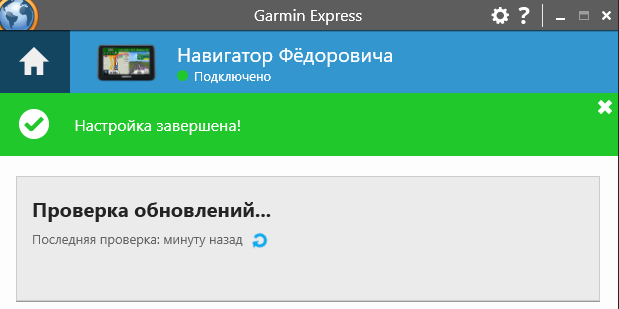
3. Wenn Programm- und Kartenaktualisierungen verfügbar sind, erscheint die folgende Benachrichtigung:

4. Lesen Sie die Lizenzvereinbarung und akzeptieren Sie sie. Lesen wichtige Informationen vor der Installation:
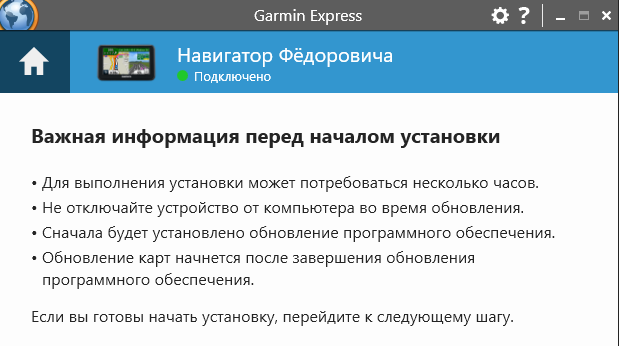
5. Die Programmaktualisierung beginnt:
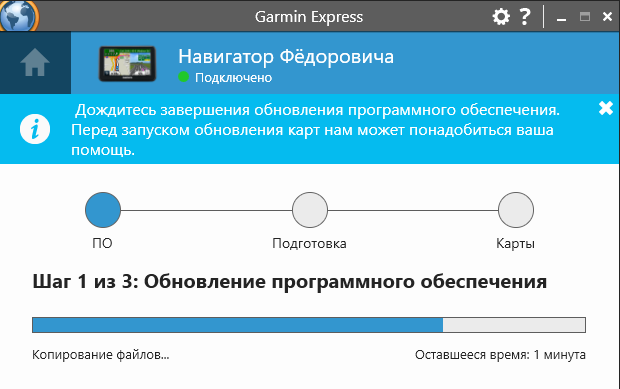
6. Das Programm wird erfolgreich aktualisiert. Allerdings kann es bei Kartenaktualisierungen aufgrund des fehlenden eingebauten Speichers zu Schwierigkeiten kommen. Sie werden aufgefordert, eine zusätzliche Speicherkarte zu verwenden:
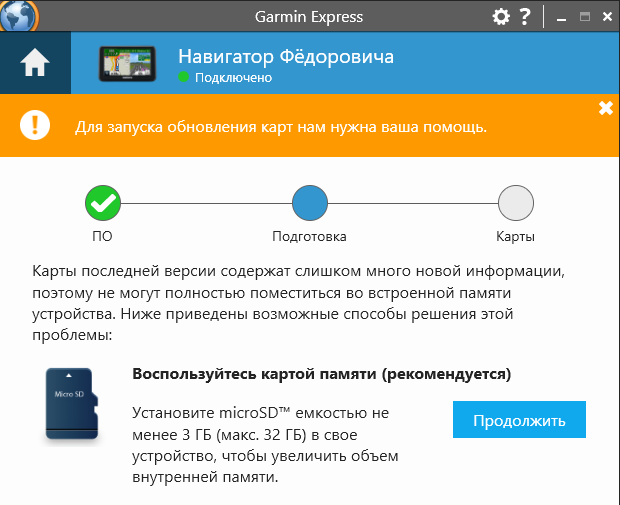
7. Ich habe eingefügt vorformatiert Micro-SD-Karte mit einer Kapazität von 8 Gigabyte und die Karte wurde gefunden:
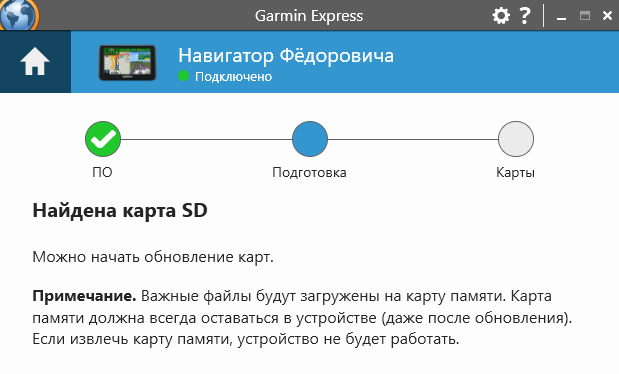
8. Das Programm hat automatisch mit der Aktualisierung der Navigationskarte begonnen:

9. Am Ende des Update-Vorgangs prüfte das Programm erneut, ob Updates vorhanden waren, und gab eine Warnung aus:
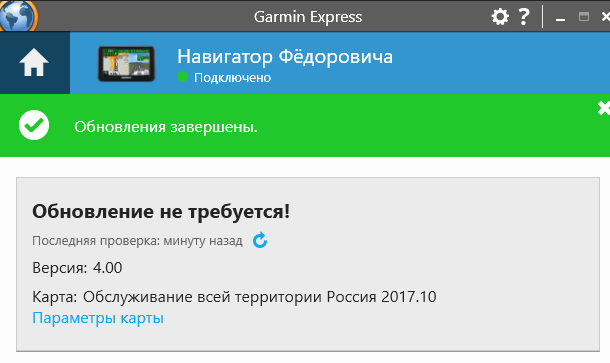
Das ist es. Das Ziel ist erreicht und es muss nichts mehr getan werden. Bis bald auf meiner Website. Tschüss, L.M.
31. Dezember 2009
1. Laden Sie das erforderliche Update mit dem MapChecker-Programm herunter.
2. Dann müssen Sie eine Verbindung herstellen Autonavigator Garmin oder Speicherkarte mit vorherige Version auf Ihren Computer und führen Sie die heruntergeladene Datei aus. Das Programm stellt weitere Anweisungen bereit.
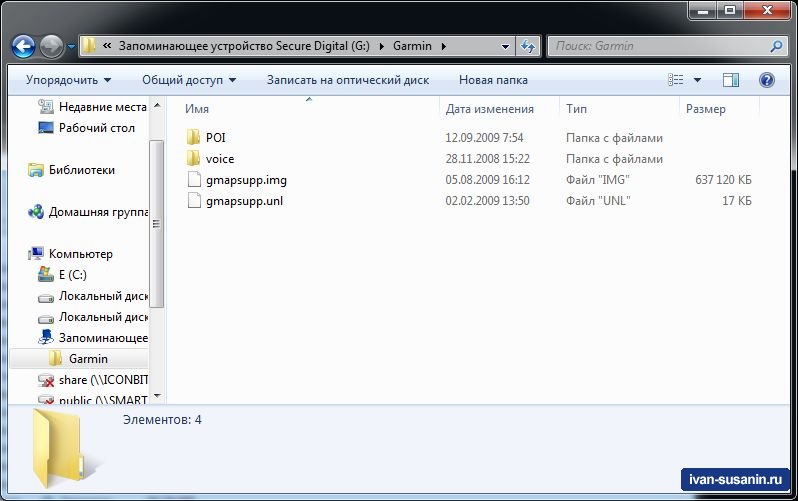
Übertragen der Kartografie aus dem Speicher des Navigators auf eine SD-Karte (microSD).
Manche GPS-Navigator Nuvis verfügen über einen kleinen integrierten Speicher. Updates passen möglicherweise einfach nicht in den Speicher des Geräts. Sie müssen Karten für den nüvi auf eine leere SD-Karte oder herunterladen microSD-Karte passendes Volumen. Dies ist ein einfacher Vorgang, aber wir werden dennoch so detailliert wie möglich beschreiben, was getan werden muss, um sicherzustellen, dass Ihr Autonavigator Karten auf SD speichert.
1. Kaufen Sie es in jedem Computergeschäft oder Salon Mobilfunk eine leere SD- oder microSD-Flash-Karte. Wenn Sie nicht wissen, welche Karte in Ihrem GPS-Empfänger steckt, dann zeigen Sie das Gerät einfach dem Verkäufer. Die empfohlene Speicherkartengröße beträgt 2 GB. Sie haben eine Speicherreserve für weitere Aktualisierungen und größere Karten werden möglicherweise von einigen Modellen von Autonavigationsgeräten nicht korrekt verarbeitet.
2. Legen Sie eine leere Flash-Karte in den Navigator ein und verbinden Sie sie mit einem USB-Kabel mit dem Computer. Der Computer erkennt zwei GPS-Empfänger Wechseldatenträger- Speicher des Geräts selbst und der SD-Karte (microSD). Öffnen Sie über „Arbeitsplatz“ oder „Explorer“ den Speicher des Garmin-Navigators (die Flash-Karte ist noch leer). Tun Sicherungskopie Garmin-Ordner eingeschaltet Festplatte Computer.
Wenn Sie ein Nüvi 1200, Nüvi 1300, Nüvi 1410 und ältere Navigatorserien besitzen, wird die Kartografie in gespeichert versteckter Ordner .System. Sie müssen eine Sicherungskopie genau dieses Ordners erstellen.
3. Öffnen Sie die Flash-Karte und erstellen Sie darauf einen Garmin-Ordner. Schneiden Sie aus dem Garmin-Ordner im Speicher des Navigators die GPS-Kartendatei für nüvi aus gmapprom.img und fügen Sie es in den Garmin-Flash-Kartenordner ein. Benennen Sie die übertragene Datei um in gmapsupp.img.
4. Jetzt müssen Sie überprüfen, ob alles richtig gemacht wurde. Trennen Sie den nuvi GPS-Navigator von Ihrem Computer und warten Sie, bis er geladen ist. Der Navigator sollte Ihnen eine auf SD (microSD) gespeicherte Karte anzeigen, d. h. die Karte einfach auf dem Bildschirm anzeigen.
5. GPS-Karte Sie haben es auf SD (microSD) heruntergeladen, aktualisieren Sie also einfach das „Flash-Laufwerk“ mit dem MapUpdater-Programm gemäß den Anweisungen am Anfang des Artikels.
Wenn Sie irgendwo einen Fehler gemacht haben, können Sie alles wiederherstellen, indem Sie die Sicherungskopie des Garmin-Ordners im Speicher des Navigators zurückgeben.
Bei Schwierigkeiten wenden Sie sich einfach an uns Servicecenter, zum Beispiel - zu unserem Shop.
MapUpdater-Anweisungen

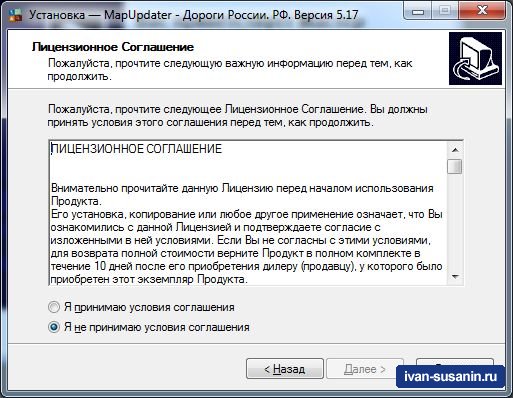



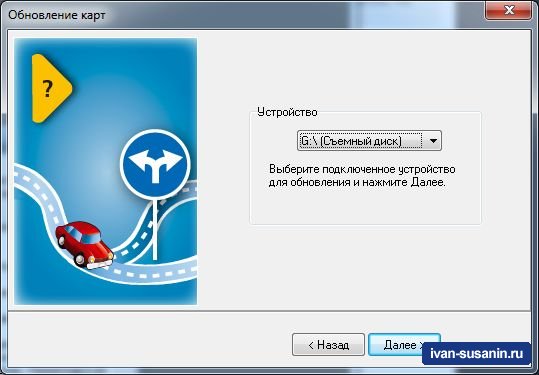



Eigentlich ist das alles.
Ihre Kartografie wurde auf die neueste Version aktualisiert.
Heutzutage wird ein Gerät wie ein GPS-Navigationsgerät überall verwendet, und es ist ziemlich schwierig, seinen Nutzen zu überschätzen. Mit einem solchen Gerät ist es fast unmöglich, sich zu verirren. Der Navigator ist nicht nur für viele Autofahrer zu einem unverzichtbaren Helfer geworden.
Garmin
Unter den modernen Unternehmen, die Navigationsgeräte herstellen, ist Garmin eines der bekanntesten. Das bereits 1989 gegründete Unternehmen hat in seinem Bereich große Erfolge erzielt und begeistert Kunden weiterhin mit hochwertigen Produkten auf dem Markt für Navigationsgeräte. Garmin produziert neben GPS-Navigationsgeräten auch Videorecorder, Armbanduhr, Fahrradausrüstung und sogar diverses Zubehör für den Versand. Dank einer breiten Produktpalette behauptet das Unternehmen seine Position am Markt.
Kartenaktualisierung
Früher oder später fragt sich jeder Benutzer eines GPS-Navigationsgeräts, wie er die Karte auf einem Garmin-Navigationsgerät aktualisieren kann. In vielen Städten wird derzeit aktiv mit dem Bau neuer Gebäude begonnen, neue Straßen werden verlegt und aufgrund all dieser Faktoren sind die auf dem Gerät angezeigten Informationen möglicherweise nicht mehr relevant. Daher beunruhigt die Frage, wie man Karten auf einem Garmin-Navigationssystem aktualisiert, viele Benutzer dieses Gadgets.
Sie können neue Karten entweder von einer offiziellen Quelle (dies kostet etwas Geld) oder kostenlos herunterladen. In dem Artikel werden beide Methoden besprochen. Welche Variante rentabler ist, muss der Benutzer selbst entscheiden. Beginnen wir mit der Aktualisierung der Karten auf dem Garmin Nuvi 50-Navigationsgerät.

Offizielle Quelle
Durch das Herunterladen von Karten von einer offiziellen Quelle wird sichergestellt, dass der Navigator vor der Installation geschützt ist Programme von Drittanbietern Dies kann das Gerät beschädigen. Das ist das Meiste sicherer Weg. Also, Garmin?
- Zunächst müssen die Update-Dateien erworben werden. Sie können ein einmaliges Update kaufen oder für kontinuierliche Kartenaktualisierungen während der gesamten Lebensdauer des Geräts bezahlen. Sie können auch nur Karten der Gebiete erwerben, die bereits im Navigator installiert sind.
- Als nächstes müssen Sie das Gerät über ein USB-Kabel anschließen (es sollte im Lieferumfang enthalten sein).
- Erstellen Sie Ihr eigenes Konto auf der offiziellen Website und loggen Sie sich ein.
- Sie müssen zum Abschnitt „Meine Karten“ gehen, dort öffnet sich eine Liste aller verfügbaren Karten. Sie können auch andere Gebietskarten auf der offiziellen Website erwerben (die Nordamerika-Karte kostet beispielsweise 70 $).
- Wählen Sie im Menü „Zuletzt gekaufte Karten“ und suchen Sie Ihr Navigatormodell in der Geräteliste.
- Als Nächstes müssen Sie Garmin Communicator installieren, um die Synchronisierung mit dem Programm auf Ihrem Computer durchzuführen. Bitte beachten Sie, dass es nicht möglich ist, das Programm zu installieren, wenn Sie es verwenden Google Chrome. Bitte verwenden Sie einen anderen Browser.
- Anschließend werden Sie aufgefordert, Garmin Express zu installieren. Sollte dies nicht der Fall sein, müssen Sie es herunterladen und installieren. Dieses Dienstprogramm interagiert direkt mit dem Navigator.
- Führen Sie eine einfache Registrierung im installierten Programm durch.
- Wählen Sie in Garmin Express die Registerkarte „Update“. Dort sehen Sie alle für das Gerät verfügbaren Updates.
- Durch Klicken auf die Schaltfläche „Details“ können Sie das Update installieren.
- Der Download der Updates beginnt. Sobald der Download abgeschlossen ist, müssen Sie das Gerät neu starten und das USB-Kabel vom Computer trennen.
Damit ist die Aktualisierung der Karten aus der offiziellen Quelle abgeschlossen. Wie Sie sehen, ist das überhaupt nicht schwierig. Schauen wir uns als Nächstes an, wie man Karten auf dem Garmin Nuvi 1410-Navigator aktualisiert. Der Modellunterschied hat keinen Einfluss auf den beschriebenen Vorgang. 
Von einer Drittanbieterquelle herunterladen
Bevor Sie Karten von einer inoffiziellen Quelle herunterladen, sollten Sie wissen, dass der Hersteller nicht für Software verantwortlich ist, die nicht von der offiziellen Website installiert wurde. Wenn das Navi plötzlich kaputt geht, wird es nicht mehr von der Garantie übernommen. Daher müssen alle heruntergeladenen Dateien sorgfältig mit Antivirenprogrammen gescannt werden.

Somit wurde die Frage gelöst, wie man Karten auf dem Garmin Nuvi-Navigator mithilfe einer inoffiziellen Quelle aktualisiert.
So aktualisieren Sie Karten auf Garmin Nuvi 1310 und 1300 Navigator: Firmware-Update
Bei der Installation neuer Karten auf den GPS-Navigationsgeräten Nuvi 1300 und 1310 können einige Schwierigkeiten auftreten. Sie werden in diesem Abschnitt besprochen. Neben der Frage, wie man Karten auf den Navigatoren Garmin Nuvi 1300 und 1310 aktualisiert, haben viele Nutzer nach der Installation neuer Karten Probleme mit der Firmware. Der Navigator beginnt möglicherweise langsamer zu arbeiten. Ein erneutes Flashen des Geräts löst diese Probleme. Dazu können Sie entweder das WebUpdater-Programm verwenden oder sich an ein spezialisiertes Servicecenter wenden. Sie können das Flashen auch selbst durchführen. Wir werden kurz beschreiben, wie das geht.
- Nachdem Sie die Identifikationsnummer des Geräts ermittelt haben, müssen Sie die entsprechende Firmware herunterladen (dies ist von der offiziellen Website möglich).
- Formatieren Sie die Speicherkarte (am besten flashen Sie die Firmware darauf) und erstellen Sie darin einen Garmin-Ordner.
- Wir speichern die heruntergeladene Datei in diesem Ordner und benennen sie in gupdate.gcd um.
Damit ist die Firmware des Geräts abgeschlossen. Sollten weitere Schwierigkeiten auftreten, wenden Sie sich besser an ein Servicecenter, um qualifizierte Hilfe zu erhalten. 
Nachfolgend finden Sie mehrere nützliche Tipps, was die Verwendung des GPS-Navigators angenehmer macht:

Welche Karten sind besser zu wählen?
Nachdem wir beschrieben haben, wie man eine Karte auf einem Garmin-Navigationsgerät aktualisiert, ist es an der Zeit zu entscheiden, was besser ist: Karten von der offiziellen Website oder von Ressourcen Dritter herunterladen? Wenn Sie sich für die erste Option entscheiden, zahlen Sie für einen sicheren Download und behalten gleichzeitig die Garantie für das gekaufte Gerät bei. Darüber hinaus können Sie innerhalb eines Monats ein weiteres Update herunterladen. Durch den Kauf eines lebenslangen Updates auf der offiziellen Website zahlen Sie einmal und erhalten regelmäßig neue Kartenaktualisierungen.
Durch das Herunterladen von Karten von Drittanbietern setzen Sie Ihr Gerät einer Gefahr aus und erlöschen die Garantie dafür, zahlen aber kein Geld (durchschnittlich 70 US-Dollar) für die Aktualisierung der Karten. Darüber hinaus werden auf den meisten kostenlosen Websites alle Dateien von einem Antivirenprogramm gescannt. Wie Sie Karten auf Ihrem Garmin-Navigationsgerät aktualisieren, ist oben beschrieben. Zweifellos ist das Herunterladen von einer kostenlosen Website für den Benutzer viel rentabler, da einige Karten auf der offiziellen Ressource mehr kosten können als ein Navigator! 
Statt einer Schlussfolgerung
Der Kauf eines GPS-Navigationsgeräts vereinfacht das Leben eines jeden Menschen erheblich. Es macht es viel schwieriger, sich zu verirren, egal wo man ist. Damit das gekaufte Gerät jedoch immer angezeigt wird aktuelle Informationen, ist es notwendig, die heruntergeladenen Karten regelmäßig zu aktualisieren. Wie Sie die Karte auf Ihrem Garmin-Navigationsgerät aktualisieren, wird im Artikel ausführlich beschrieben. Sie können entweder ein kostenpflichtiges Update (auf der offiziellen Website) oder eine kostenlose Option über offene Kartenseiten und andere ähnliche Ressourcen wählen. Zusätzlich zur Aktualisierung der Karten benötigt der Navigator manchmal ein Firmware-Update, das entweder mit Hilfe von Spezialisten oder mit eigenen Händen durchgeführt werden kann.
Um die in Ihrem Navigator vorinstallierte Karte zu aktualisieren, besuchen Sie http://software.garmin.com/ru-RU/express.html und installieren Sie sie Garmin-ProgrammÄußern.
Offizielle Stellungnahme von Garmin zur Aktualisierung von Autokarten:
Garmin ist dabei, den Kartenanbieter für Russland zu wechseln. Es ist eine Menge Arbeit, die Zeit und Mühe erfordert, um sicherzustellen, dass wir unseren Kunden das Produkt anbieten höchste Qualität. Wir befinden uns hier in der Testphase neue Karte und werden so schnell wie möglich eine aktualisierte Karte veröffentlichen.
Kostenlose Aktualisierung der Karten „Straßen Russlands. Russische Föderation“ und „Straßen Russlands. Russische Föderation. Topo“
 Liebe Benutzer. Aus Gründen Ihrer Bequemlichkeit wurde beschlossen, den Aktualisierungsprozess der Karte zu vereinfachen. Jetzt ist es nicht mehr nötig, Kartenbeschreibungen zu studieren, um zu verstehen, welche Version Sie herunterladen müssen. Sie müssen lediglich das MapChecker-Programm installieren. Die Anwendung selbst überprüft Ihre Karte und teilt Ihnen bei einem Update mit, wie Sie diese herunterladen können.
Liebe Benutzer. Aus Gründen Ihrer Bequemlichkeit wurde beschlossen, den Aktualisierungsprozess der Karte zu vereinfachen. Jetzt ist es nicht mehr nötig, Kartenbeschreibungen zu studieren, um zu verstehen, welche Version Sie herunterladen müssen. Sie müssen lediglich das MapChecker-Programm installieren. Die Anwendung selbst überprüft Ihre Karte und teilt Ihnen bei einem Update mit, wie Sie diese herunterladen können.
Um herauszufinden, welches Produkt auf Ihrem Gerät oder auf einer SD-Karte installiert ist, verwenden Sie das Dienstprogramm
MapChecker (WINDOWS)
Alternativer Link zu MapChecker (WINDOWS)
Alternativer Link zu MapChecker (MacOS).
Nachdem der Scan abgeschlossen ist, gehen Sie zu der vom Programm angegebenen Adresse und laden Sie das Update herunter. Um die Möglichkeit einer Aktualisierung zu prüfen, müssen Sie mit dem Internet verbunden sein. Schalten Sie Ihr Gerät ein, schließen Sie es an Ihren Computer an und starten Sie das Programm
